colab一直在更新升级,提供更加丰富便捷的功能,
本人也在学习使用,更加准确和操作方法见官方使用说明
—————202309
挂载到google drive
挂载目录/content/drive
from google.colab import drive
drive.mount('/content/drive')下载文件
!curl -L https://dl.fbaipublicfiles.com/imagebind/imagebind_huge.pth -o imagebind_ckpt
参数:[-L] 跟踪重定向
参数:[-o] --output <file> ,-o imagebind_ckpt,下载文件保存为imagebind_ckpt
创建虚拟环境
安装Miniconda
# 挂载google drive
from google.colab import drive
drive.mount('/content/drive')
# 创建目录,保存miniconda3下载文件
!mkdir -p /content/drive/MyDrive/miniconda3
# 下载miniconda安装文件,保存到/content/drive/MyDrive/miniconda3/miniconda.sh
!wget https://repo.anaconda.com/miniconda/Miniconda3-py310_22.11.1-1-Linux-x86_64.sh -O /content/drive/MyDrive/miniconda3/miniconda.sh
# 进入/content/drive/MyDrive/miniconda3目录
%cd /content/drive/MyDrive/miniconda3
# 安装miniconda.sh
!bash miniconda.sh -bfp /usr/local
import sys
sys.path.insert(0, "/usr/local/lib/python3.10/dist-packages/")colab每次重启,运行中的文件会清空,建议下载文件保存在google drive上,打开时mount就能加载到。
conda版本选择和对应的python版本匹配,有兴趣可参阅官方文档。
!conda --version查看conda版本,安装成功
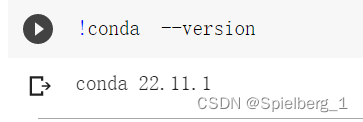
使用conda创建虚拟环境
!conda create -n pandagpt python=3.9
!source pandagpt 安装最新版本 Miniconda详见官方文档,更多版本见 Miniconda发布页
conda和python对应版本(conda和Miniconda版本一致),详见anaconda python 版本对应关系_anaconda对应python版本__沥川往事的博客-CSDN博客
使用终端
打开终端
1.安装包并加载扩展
!pip install colab-xterm
%load_ext colabxterm运行.py文件
%run file.py
fatal: unable to access ‘https://github.com/xxx‘: GnuTLS recv error (-110): The TLS connection...
参考:
colab安装虚拟环境_colab安装anaconda_为啥不能修改昵称啊的博客-CSDN博客
分享使用谷歌Colab 常用小tips, 玩转Google Colab-阿里云开发者社区
Google Colab An Introduction to Terminal Input | Saturn Cloud Blog
How to Run Shell Terminal in Google Colab | Saturn Cloud Blog
























 10万+
10万+











 被折叠的 条评论
为什么被折叠?
被折叠的 条评论
为什么被折叠?








